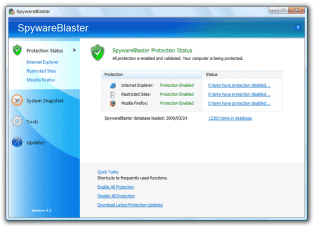Web 経由でスパイウェアがインストールされることを防ぐ「SpywareBlaster」。
SpywareBlaster
制作者 BrightFort LLC
対応 2000/XP/Vista/7/8/10
SpywareBlaster
スパイウェアに対する “ 免疫 ” を強化してくれるソフト。
主にIE や
Firefox
の設定を変えることで、インターネットからのスパイウエア侵入を未然に防げるようにしてくれます。
「SpywareBlaster」は、手軽に使えるスパイウェア免疫ツールです。
主にブラウザの設定を変えることにより、ActiveX ベースのスパイウェア、トラッキングクッキー、各種アドウェア の侵入を防げるようにしてくれます。
特に難しい操作は必要なく、基本的に「SpywareBlaster」の定義ファイルを有効にするだけで、ブラウザのセキュリティ設定を大幅に高めることができます。
使い方は以下の通り。
- 初回起動時のみ、「Welcome to SpywareBlaster」という設定ダイアログが表示されます。
そのまま、右下にある「Next」ボタンをクリック。 - 次に、「Updating Options」という画面が表示されます。
自動アップデートは有償なので、ここでは「Manual Updating」を選択し、「Next」ボタンをクリック。 - 「Thank you!」という画面が表示されます。
右下の「Finish」ボタンをクリックし、設定画面を閉じます。 - メインウインドウが表示されます。
左下の「Quick Task」欄にある「Enable All Protection」をクリックします。 - すると、免疫が有効になり、各種ブラウザ欄に「Protection Enabled」と表示されます。
あとは、こまめにアップデートをするだけでOK。
自動的に、スパイウェアの侵入を防げるようになります。
アップデートは、左メニューの「Updates」から行うことができます※1。
1 「Check for Updates」をクリック →「Enable Protection for All Unprotected items」をクリックすればOK。
(アップデートファイルがない場合は、「No Updates Available」と表示されます)
また、メイン画面の左上にある「Internet Explorer」というリンクから、ブロックするスパイウェアやクッキーを、「Restricted Sites(制限付きサイト)」から、制限付きサイトとして設定するドメインを、「Mozilla Firefox」から、ブロックするクッキーを 個別に設定することもできたりします。
基本的にデフォルトのまま(全てにチェックが入った状態)で問題はありませんが、ブロックするスパイウェアや制限付きサイトを減らしたい場合は、必要に応じて設定を行っておきます。
| SpywareBlaster TOPへ |
アップデートなど
おすすめフリーソフト
おすすめフリーソフト
スポンサードリンク